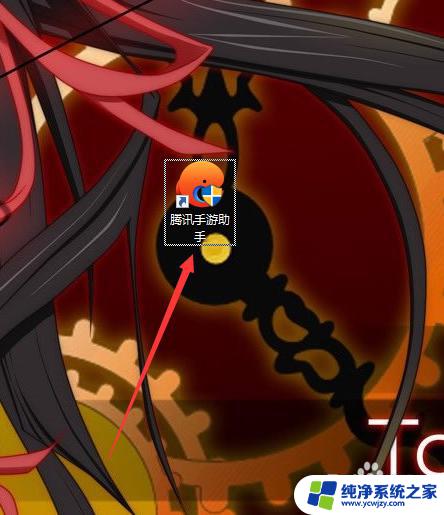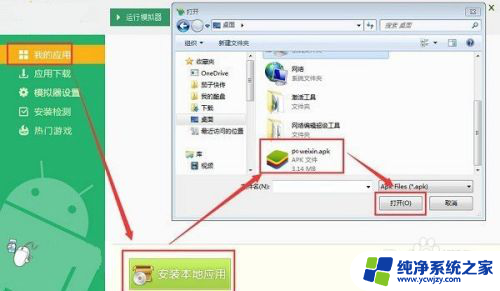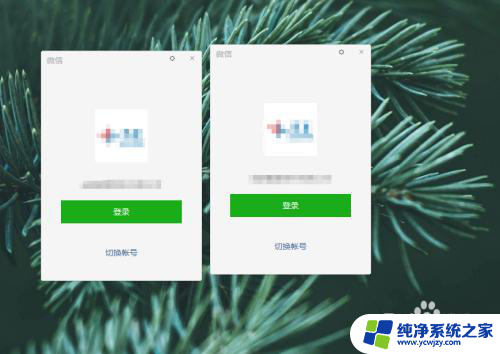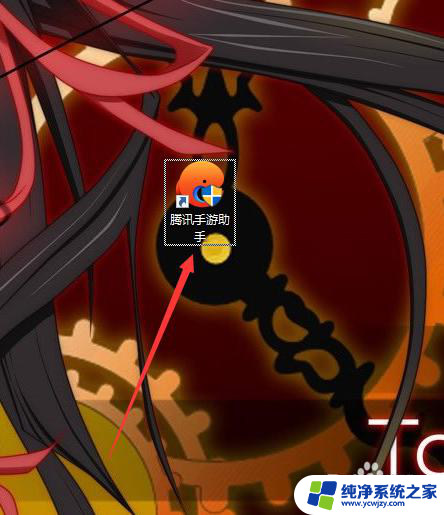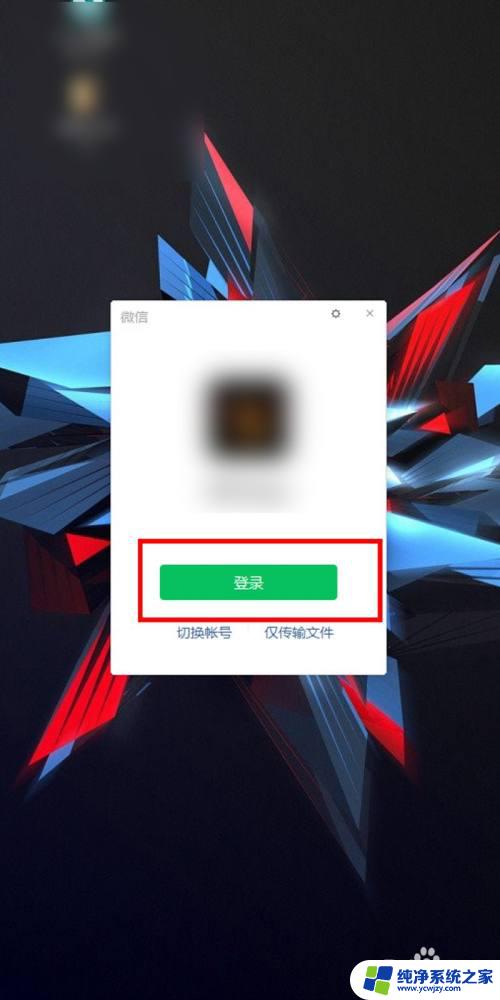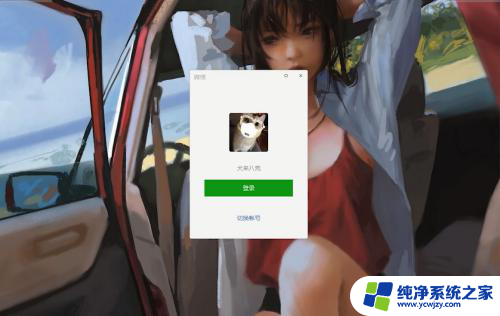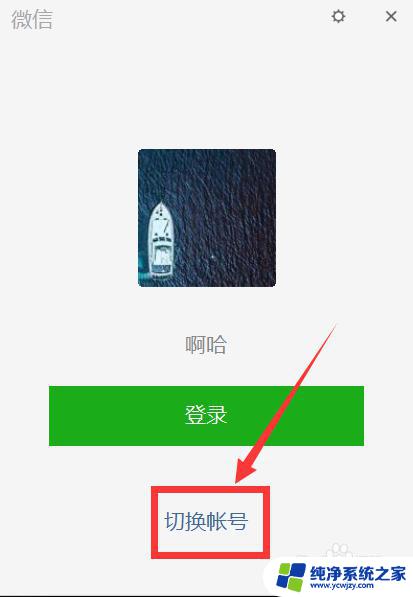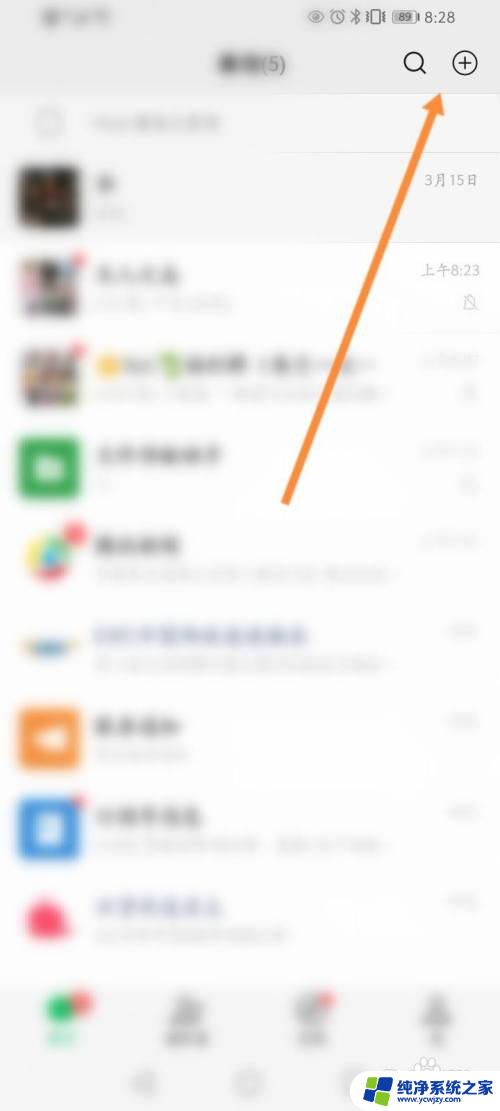电脑微信登录怎么用密码登陆 电脑版微信账号密码登录步骤
更新时间:2024-03-07 10:58:44作者:yang
如今微信已经成为了人们日常生活中不可或缺的一部分,不仅仅用于与亲友交流,还成为了商务合作、信息传递的重要工具,而为了更方便地使用微信,开发者们推出了电脑版微信,使得用户可以在电脑上随时随地登录并使用微信的各项功能。如何通过密码进行电脑版微信登录呢?本文将为大家详细介绍电脑版微信账号密码登录的步骤。
操作方法:
1.我们打开电脑腾讯手游助手,这是一个安卓模拟器
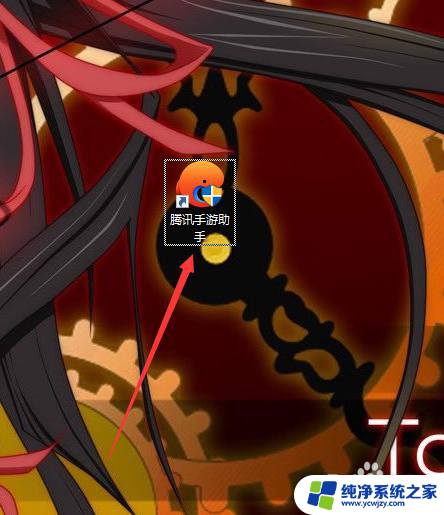
2.然后在游戏中心里搜索并下载微信
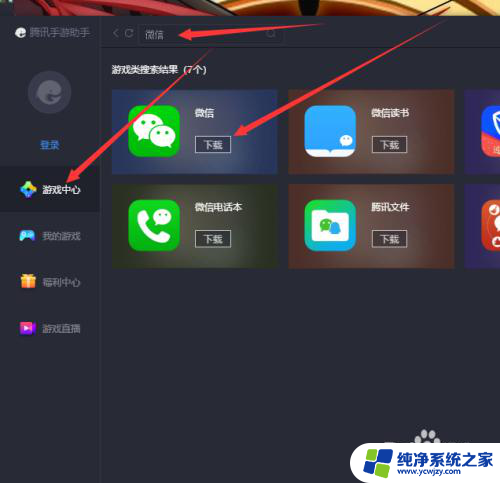
3.在助手中安装好微信后,点击微信图标上的【开始】
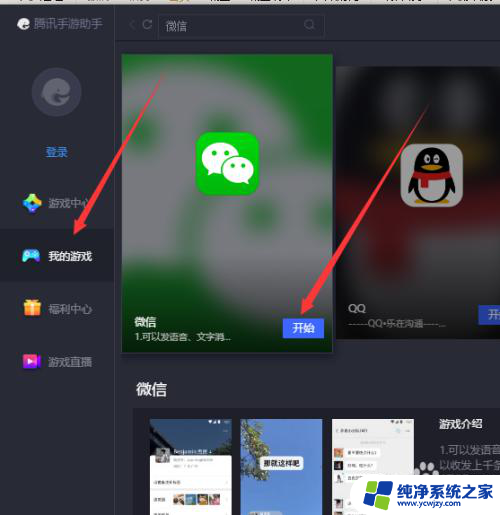
4.接着我们输入自己微信的账号密码
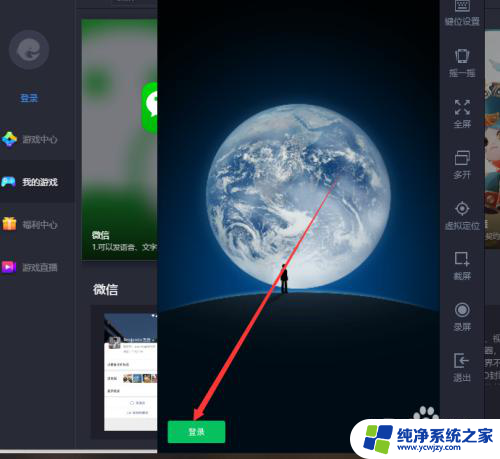
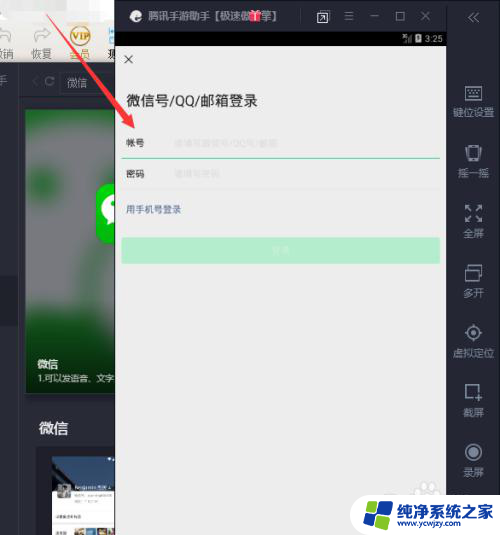
5.确认微信账号密码没错后点击下边的【登录】
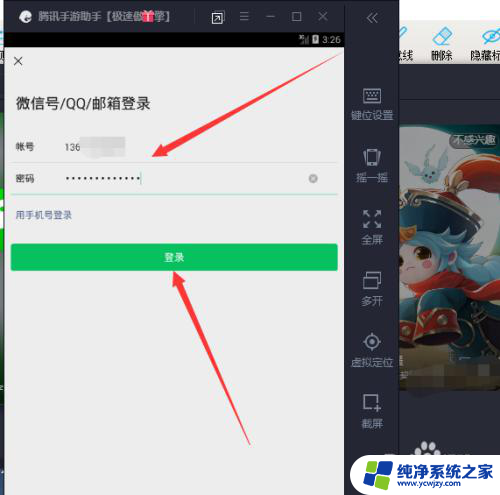
6.最后我们就可以用账号密码登录电脑版微信,这个 过程不需要手机微信扫码即可登录微信账号
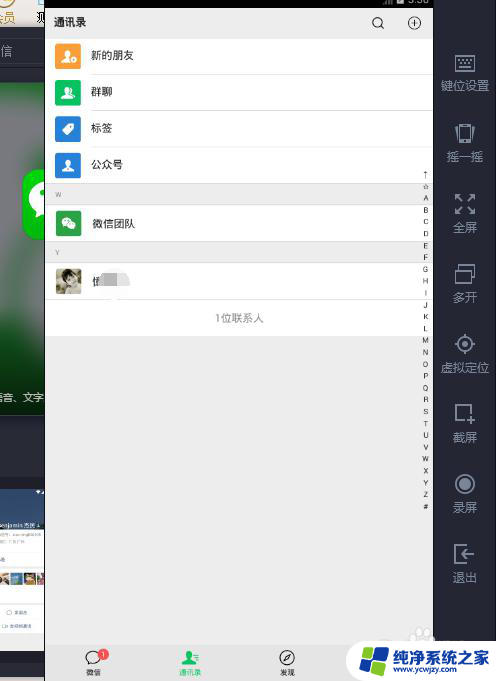
以上就是电脑微信登录如何使用密码登录的全部内容,如果遇到这种情况,建议根据以上方法解决,希望对大家有所帮助。